Лабораторная работа №3.
Рабочие листы книги Excel.
Цели работы:
1. Научиться пользоваться несколькими листами одной рабочей книги Excel для создания табличных документов.
2. Научиться выполнять с рабочими листами операции копирования, удаления, переименования.
3. Научиться осуществлять связь между листами с помощью путем ссылок в формулах.
4. Закрепить навыки по заполнению и форматированию электронных таблиц.
Краткие теоретические сведения
Книга – это документ Excel, который при сохранении на диск становится файлом с именем, указанным пользователем, и стандартным расширением.xls. Это имя – имя книги.
Книга Excel состоит из листов с именами Лист1, Лист2, … или с именами, заданными пользователем. Количество листов в книге и их последовательность можно менять.В рабочей книге может быть 255 листов. Лист может иметь 256 колонок и 65536 строк.
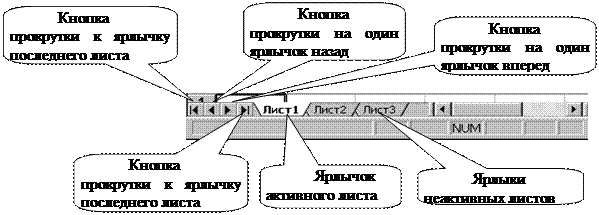 |
Активный или текущий лист – это верхний (видимый) лист, в котором находится указатель активной ячейки. Для каждого листа в нижней части окна Excel имеется ярлычок (см.рис.1). Активизирует лист щелчок левой кнопкой мыши на его ярлычке. При этом лист перемещается наверх и становится видимым, а ярлычок ярким. Щелчок правой кнопкой на ярлычке вызывает контекстное меню для выполнения с листом перемещения, удаления, переименования и т. д.
|
|
|
Рис.1 Ярлыки рабочих листов и кнопки прокрутки.
В формулах могут использоваться данные:
1) одного (текущего) листа
2) нескольких листов одной книги
3) данные из другой книги, т.е. из другого файла.
Например, нужно сослаться на данные блока А6:С8 на Листе5 книги tovar.xls, находящейся в каталоге SKLAD диска С. Тогда:
А6:С8 - ссылка на блок из текущего листа
Лист5!А6:С8 – из любого листа данной книги tovar.xls
| С:\SKLAD\ | [tovar.xls] | Лист5! | А6:С8 | – из любой книги Excel |
| Путь доступа | Книга | Лист | Блок |
Операции с листами рабочей книги:
Выделение текущего листа – щелчок левой кнопкой мыши в верхнем левом углу рабочего листа.
Выделение листа – щелчки левой кнопки мыши по вкладкам нужных листов при нажатой клавише CTRL или SHIFT для смежных листов.
Удаление текущего листа – команда Правка/Удалить лист.
Удаление любого листа – щелчок правой кнопкой мыши на вкладке листа и затем команда Удалить из появившегося контекстного меню.
Вставка листа – команда Вставка/лист добавляет новый лист перед текущим листом. Вставлять листы можно путем копирования - команда Правка/Переименовать Скопировать лист... выводит на экран окно Переместить или скопировать. Для копирования нужно установить флажок Создать копию.
Переименование листа - щелчок правой кнопкой мыши на вкладке листа и затем команда Переименовать из появившегося контекстного меню. Затем в ярлыке листа ввести новое название – набор символов длиной до 31-го символа, кроме знаков *: / \? [ ].
|
|
|
Перемещение - щелчок правой кнопкой мыши на вкладке листа и затем команда Переместить/Скопировать. На экран выдается окно Переместить или скопировать, в котором в списке Перед листом выбирается лист, перед которым размещается перемещаемый.
 2015-05-10
2015-05-10 1688
1688







